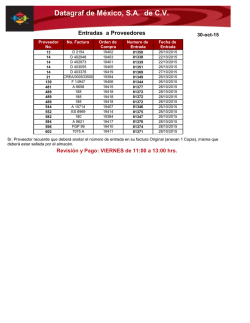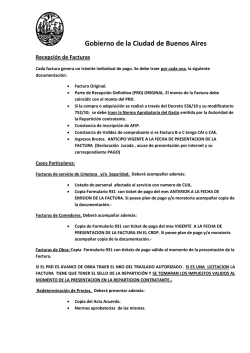Liberar facturas bloqueadas
1 Contenido Verificación de Facturas Logística ........................................................................................................... Introducción ........................................................................................................................................ 4 Prerrequisitos ...................................................................................................................................... 4 Añadir factura recibida…...……………. ……………………………………………………………………..5 Logística Verificación de facturas logística Menú Entrada de documentos MIRO - Añadir factura recibida. Código de transacción MIRO Liberar facturas bloqueadas ............................................................................................................. 12 Menú Logística Gestión de materiales Verificación de facturas logística Continuar proceso MRBR Liberar facturas bloqueadas Código de transacción MRBR Visualizar documento de factura ...................................................................................................... 17 Menú Logística Gestión de materiales Verificación de facturas logística Continuar proceso MIR4 – Visualizar documento de factura Código de transacción MIR4 2 Iconos Icono Significado Precaución Ejemplo Nota Recomendación Sintaxis Abreviaciones R Entrada Requerida (Usar los procesos de usuario final) O Entrada Opcional (Usar los procesos de usuario final) C Entrada Condicional (Usar los procesos de usuario final) 3 Verificación de Facturas Logística Introducción Utilizar este procedimiento para realizar la verificación de facturas logística. La verificación de facturas de logística forma parte de la Gestión de materiales (MM).Se sitúa al final de la cadena logística que incluye Compras, Gestión de stocks y Verificación de facturas. En la verificación de facturas de logística se verifican las facturas recibidas en relación con su contenido, precios y aritmética. Cuando se contabiliza la factura, se graban los datos de factura en el sistema. El sistema actualiza los datos grabados en los documentos de factura en Gestión de materiales y en Gestión financiera. Prerrequisitos En Gestión de materiales, la verificación de facturas logística presenta las siguientes características: Completa el proceso de aprovisionamiento de material, que se inicia con la solicitud de pedido y finaliza con la entrada de mercancías. Permite que se procesen facturas que no se han creado en el aprovisionamiento de material (por ejemplo, prestación de servicios, gastos, costes de cursos). Permite que se procesen los abonos, como anulaciones de factura o devoluciones. Añadir factura recibida Objetivo Ingresar al sistema el valor de una factura recibida Documento de un emisor de la factura que contiene los pagos a realizar basándose en operaciones realizadas en Compras y Gestión de stock. Una factura recibida puede ser una factura o un abono. Una factura contiene diferente información, por ejemplo: ¿Quién emitió la factura? ¿A qué transacción se refiere la factura? ¿Cuántos impuestos se deben pagar? Una de las preguntas básicas es la referencia a factura, que permite asignar claramente la factura a una operación. Si existe una referencia de este tipo, el sistema utilizará el "conocimiento" que ya tiene y propondrá los valores apropiados al verificar la factura, por ejemplo: Condiciones de pago convenidas Cantidades a facturar Importes esperados para cada posición 4 Si la factura recibida contiene información diferente, es posible sobrescribir los datos propuestos. El sistema verifica si se permiten sus entradas y visualiza un mensaje de aviso o error si existiera algún error. Documento de Instrucción 1. Inicie la transacción utilizando la ruta del menú o el código de transacción. Menú Logística Verificación de facturas logística Entrada de documentos MIRO - Añadir factura recibida. Código de transacción 2. MIRO Haga doble-clic en . 5 Introducir sociedad 3. Cuando sea necesario, complete / revise los campos siguientes: Nombre del Campo Sociedad 4. Haga clic en R/O/C R Descripción Ingrese Sociedad. Ejemplo: BP01 . Añadir factura recibida: Sociedad BP01 6 En actividad verifique que se encuentre en modo de factura Añadir factura recibida: Sociedad BP01 5. Cuando sea necesario, complete / revise los campos siguientes: Nombre del Campo R/O/C Descripción Fecha de factura R Indique una fecha del documento Actividad R Descripción de Actividad. Ejemplo: 1Factura Referencia O Descripción de Referencia. Ejemplo: 1Pedido/Plan entregas Núm de Pedido R Descripción de Núm de Pedido (opción en la variante de visulización Pedido:.Cantidad precio pedido) Ejemplo: 4500000115 7 Añadir factura recibida: Sociedad BP01 6. Cuando sea necesario, complete / revise los campos siguientes en la vista de referencia al pedido: Nombre del Campo R/O/C Descripción Importe (en cabecera) R Descripción de Importe del valor total de la factura. Ejemplo: 20000 Cantidad R Indique la cantidad recibida para cada posición Ejemplo: 100 Importe en posición R Indique el importe para cada posición Ejemplo: 20000 En la cabecera el importe es el valor total de la factura, con impuestos y todas las condiciones que contenga. 7. Haga clic en Calc. Impuestos para que el impuesto sea calculado por el sistema en base a los datos maestros, o si se requiere modifique el indicador de impuesto propuesto. 8 8. Y verifique que el impuesto sea el que aplique. . 9. Haga clic en . Añadir factura recibida: Sociedad BP01 10. Haga clic en .para seleccionar las condiciones de pago en la cabecer 9 Condiciones de pago 11. Seleccione la condición de pago que se pactada: Nombre del Campo R/O/C Descripción Cond.pago R Descripción de Cond.pago. Ejemplo: 0001 12. Haga clic en . 13. Visualice el log de verificación de factura, y haga clic en 14. El indicador de saldo queda en verde 15. Haga clic en . 10 . Simular documento en MXP (Moneda del documento) Verifique los valores contenidos en esta vista sean correctos si no aparece algún mensaje usted puede contabilizar 16. Haga clic en 17. Tome nota del documento creado, que se indica en la parte inferior izquierda de la pantalla . . 18. Ha concluido esta tarea 11 Liberar facturas bloqueadas Objetivo En caso de que después de que se haya añadido una factura, esta haya quedado en estado de factura bloqueada, se debe liberar siguiendo el siguiente proceso Al liberar una factura, el sistema anula el indicador de bloqueo en el documento contable de la factura. En la línea de acreedores, se borra la R del campo Bloqueo de pago. Las facturas se pueden liberar mientras se procesa una factura bloqueada. Esto es útil en los casos siguientes: Una factura contiene varios motivos de bloqueo. Se ha investigado y resuelto el motivo del bloqueo. Los motivos de bloqueo ya no son válidos, por lo tanto, se puede liberar la factura. Un empleado es responsable de liberar facturas en su empresa. El responsable del sistema puede asignar la autorización apropiada. Documento de Instrucción 1. Inicie la transacción utilizando la ruta del menú o el código de transacción. Menú Logística Gestión de materiales Verificación de facturas logística Continuar proceso MRBR Liberar facturas bloqueadas Código de transacción MRBR 12 SAP Easy Access 2. Haga doble-clic en . 13 Liberar facturas bloqueadas 3. Cuando sea necesario, complete / revise los campos siguientes: Nombre del Campo 4. R/O/C Descripción Ejercicio R Descripción de Ejercicio. Ejemplo: Año Actual Proveedor R Descripción de Proveedor. Ejemplo: 100000 Haga clic en . 14 Liberar facturas bloqueadas 5. Haga clic en por ejemplo. para visualizar el documento de factura 15 Visualizar documento factura 5105600114 2004 6. Si no la factura esta correcta . 16 Liberar facturas bloqueadas 7. Haga clic en .de la factura a liberar 8. Haga clic en .para liberar la factura bloqueada 9. Haga clic en .para grabar 10. Ha concluido esta tarea la Factura bloqueada ha sido liberada Visualizar documento de factura Objetivo Poder visualizar un documento de factura en el sistema 17 Documento de Instrucción 1. Inicie la transacción utilizando la ruta del menú o el código de transacción. Menú Logística Gestión de materiales Verificación de facturas logística Continuar proceso MIR4 – Visualizar documento de factura Código de transacción MIR4 SAP Easy Access 2. Haga doble-clic en . 18 Visualizar documento factura 3. Haga clic en . 19 Visualizar documento factura 5105600127 2004 4. Haga clic en para visualizar las condiciones de pago 20 Visualizar documento factura 5105600127 2004 5. Haga clic en para visualizar detalles 21 Visualizar documento factura 5105600127 2004 22 Visualizar documento factura 5105600133 2004 6. Haga clic en . 23 Resumen de documentos: Visualizar 7. Haga clic en 8. Ha concluido esta tarea. . Resultado Tiene un documento de factura para posterior tratamiento del área financiera. 24
© Copyright 2025